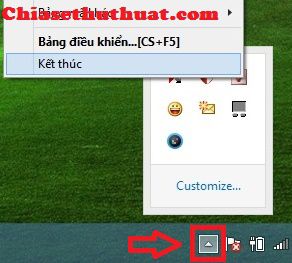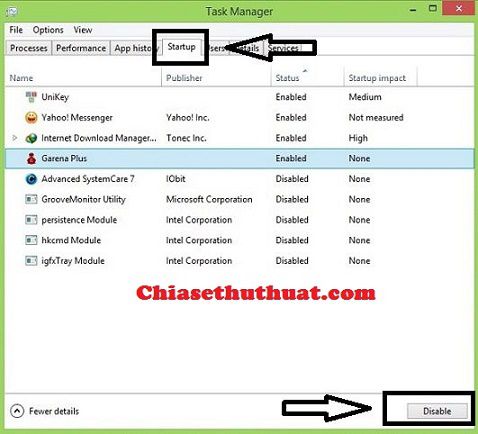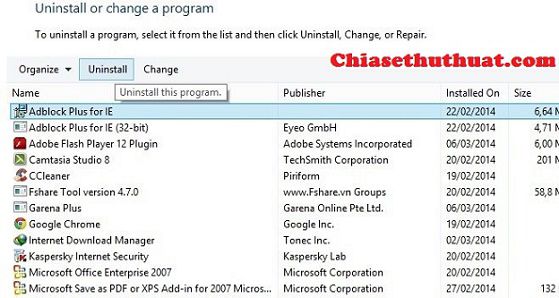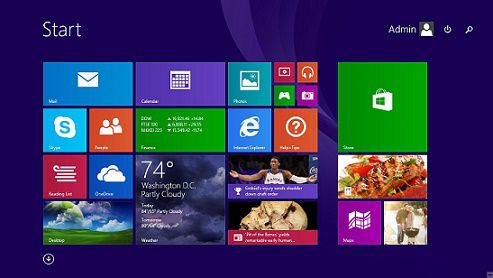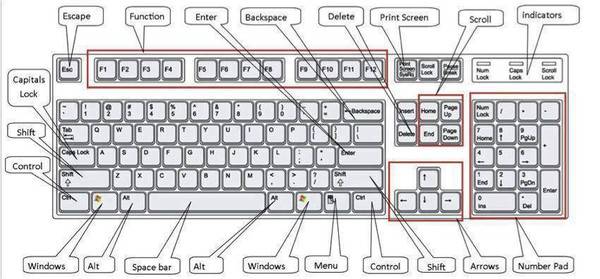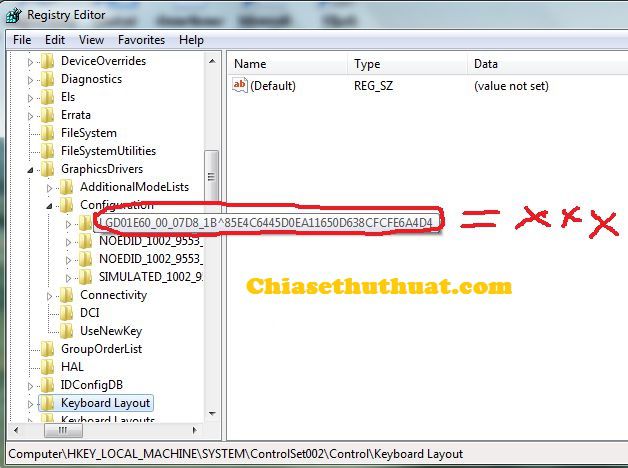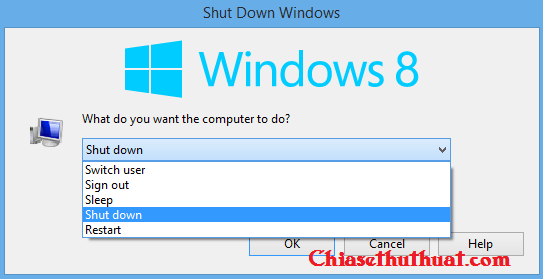Hướng dẫn tăng tốc máy tính với những thủ thuật đơn giản. Chia sẻ những thủ thuật tăng tốc máy tính mà ai cũng có thể làm được, tăng tốc máy tính tối đa.
Việc sở hữu một chiếc máy tính “rùa bò” sẽ khiến nhiều bạn “ức chế” mỗi khi sử dụng. Đôi khi không phải do máy tính của bạn chậm, mà là do bạn chưa tối ưu nó đúng cách. Hãy làm theo 14 cách tăng tốc máy tính bên dưới và trải nghiệm sự khác biệt nhé.
Thủ thuật tăng tốc máy tính
1. Tắt hẳn những phần mềm không dùng đến
Nhiều phần mềm khi bạn tắt bằng thao tác bình thường là chọn close, nó sẽ không tắt hẳn mà vẫn chạy và ẩn dưới taskbar. Đó là do thiết lập của phần mềm, bạn sẽ phải làm thêm một thao tác nữa để tắt hẳn những phần mềm đó đi.
Để làm việc này các bạn bạn click chuột vào mũi tên Show hidden icons. Tiếp tục click chuột phải vào phần mềm bạn muốn tắt chọn Thoát (Exit).
2. Làm sạch thùng rác
Khi bạn nhấn nút delete file bạn muốn xóa sẽ chưa được xóa khỏi máy tính của bạn mà được đưa vào thùng rác. Và tất nhiên là nó vẫn được lưu trữ trên máy tính của bạn. Hãy thường xuyên làm sạch thùng rác để tăng tốc cho máy tính nhé.
Bạn click chuột phải vào biểu tượng thùng rác trên màn hình Desktop chọn Empty Recycle Bin để xóa các file được lưu trong thùng rác nhé.
Tips: Bạn có thể sử dụng phím tắt Shift + Delete để xóa file hoàn toàn khỏi máy tính ( bỏ qua thao tác lưu vào thùng rác).
3. Tắt bớt các chương trình khởi động cùng máy tính
Để tắt các chương trình khởi động cùng máy tính, bạn nhấn tổ hợp phím Window + R gõ lệnh msconfig vào khung Open -> OK ( Với windows 8 và 8.1 thì bạn chỉ cần nhấn Ctrl+Alt+Del)
Một cửa sổ hiện lên các bạn chọn tab Startup, chọn những phần mềm bạn không muốn khởi động cùng máy tính chọn Disable.
4. Xóa những phần mềm không thật sự cần thiết
Có những phần mềm bạn vô tình cài đặt vào máy tính thông qua một phần mềm nào đó ( hậu quả của việc Next rồi Next không chú ý khi cài đặt phần mềm). Hoặc một số phần mềm bạn cài vào máy tính nhưng hiếm khi sử dụng đến. Và một trong số chúng sẽ chạy ngầm cùng với quá trình khởi động của máy tính ngay cả khi bạn không sử dụng hay mở chúng ra. Đương nhiên, việc này sẽ khiến máy tính của bạn phung phí năng lượng để duy trì hoạt động của những phần mềm đó.
Để xóa những phần mềm không cần thiết như vậy, bạn mở Control Panels\ Programs and Features, một danh sách các phần mềm đã cài đặt hiện ra và bạn click vào phần mềm muốn xóa rồi chọn Uninstall.
5. Cài phần mềm diệt virus
Virus là một trong những nguyên nhân chính, khiến máy tính của bạn chạy chậm. Virus vẫn có thể được sinh ra cho dù máy tính của bạn không kết nối internet, không cho phép cắm USB. Vì vậy, bạn nên cài đặt một phần mềm diệt virus cho máy tính để tiêu diệt lũ virus đang làm chậm chiếc máy tính yêu quý của bạn nhé.
Tham khảo chia sẻ phầm mềm diệt virus miễn phí
6. Giữ cho máy tính của bạn không quá nóng
Máy tính quá nóng sẽ khiến nhiệt độ của CPU tăng cao,điều này sẽ khiến máy tính của bạn thường xuyên bị “treo” đó. Hãy sắm cho máy tính của bạn một chiếc đế tản nhiệt nhé.
7. Thường xuyên update cho windows
Update thường xuyên cho windows sẽ giúp cho máy tính của bạn luôn được cập nhật những bản vá lỗi, nâng cấp từ Microsoft. Tuy nhiên, nếu windows bạn đang dùng không phải windows bản quyền thì không nên sử dụng cách này nhé.
8. Sử dụng chương trình quét ổ cứng
Windows cũng tích hợp sẵn một bộ công cụ dọn dẹp ổ đĩa có tên gọi Disk Cleanup. Công cụ này sẽ giúp quét hệ thống của bạn để tìm ra các tệp tin dung lượng lớn không cần thiết.
Bạn mở Disk Cleanup theo đường dẫn sau:
C:\Windows\system32\cleanmgr.exe
9. Dọn dẹp máy tính thường xuyên
Ccleaner là một phần mềm hoàn hảo cho nhiệm vụ này. Ccleaner giúp làm sạch các tệp tin ứng dụng, mục đăng ký và công cụ không cần thiết ra khỏi máy tính của bạn.
10. Sử dụng phần mềm chống phân mảnh ổ cứng
Chống phân mảnh ổ cứng là việc sắp xếp lại cách thức dữ liệu được lưu trữ trên ổ cứng nhằm cải thiện tốc độ truy xuất dữ liệu. Về lý thuyết, việc thường xuyên cài đặt, gỡ bỏ phần mềm dẫn đến nguy cơ ổ cứng bị phân mảnh vì dữ liệu sẽ nằm rải khắp nơi trên ổ cứng. Đầu đọc phải di chuyển liên tục để lấy đủ dữ liệu của tập tin theo yêu cầu người dùng. Ổ cứng truy xuất chậm sẽ ảnh hưởng đến tốc độ chung của hệ thống.
Để chống phân mảnh ổ cứng, bạn có thể sử dụng phần mềm Smart Defrag hoặc công cụ Disk Defragmenter có sẵn trong windows.
11. Cài đặt hoặc ghost lại windows
Đây là một trong những “chiêu” cuối cùng, nếu những cách trên không làm cho máy tính của bạn thoát khỏi cảnh “rùa bò”.
Tuy nhiên, nếu bạn chưa biết cài hoặc ghost lại windows, hãy nhờ người có kinh nghiệm nhé.
12. Lựa chọn windows 8 và windows 8.1
Windows 8 và winodws 8.1 là 2 hệ điều hành windows mới nhất của Microsoft. Tốc độ của 2 hệ điều hành này được cải thiện đáng kể qua đánh giá của nhiều người dùng.
Nếu máy tính của bạn đủ mạnh, hãy sử dụng windows 8 hoặc windows 8.1 nhé.
13. Lắp thêm Ram
Đây là biện pháp giúp tăng tốc máy tính có thể nhận thấy hiệu quả dễ dàng. Tuy nhiên không phải ai cũng làm được, vì nó sẽ khá là tốn kém đó.
Nhiều RAM hơn có nghĩa là thời gian truy cập tới ổ cứng sẽ ít hơn và như vậy sẽ cải thiện hiệu suất hoạt động tốt hơn. Hãy nâng cấp RAM nếu bạn có thể.
14. Sử dụng ổ cứng di động
Với cách này cũng giống cách tăng tốc máy tính 12 đều phải dùng đến “money thần chưởng”. Vì vậy nó là cách cuối cùng giúp tăng tốc máy tính để các bạn tham khảo.
Với một ổ cứng di động, bạn có thể lưu trữ tài liệu an toàn hơn, tạo thêm nhiều chỗ trống cho ổ cứng trong máy tính của bạn. Đồng nghĩa với tốc độ được cải thiện đáng kể.
Một số điều cần lưu ý:
Các cách tăng tốc máy tính trong bài viết mình đã sắp xếp từ những cách dễ làm nhất, đến nhứng cách khó khăn hơn đôi chút. Tuy nhiên chỉ cần làm một số cách trong những cách trên, bạn cũng có thể nhận thấy tốc độ máy tính của bạn được cải thiện đáng kể rồi.
Và tất nhiên là còn rất nhiều cách để tăng tốc máy tính nữa. Hãy cùng chia sẻ nhé.